3.28 PowerBI报告可视化-Organization Chart:带图片的组织架构图(含Base64图片制作)
图片不宜过大,20K以内,否则显示不全)存储到一个文件夹,用姓名命名,为了避免有重名的情况,最好用人员ID。三方MAQ出品的Organization Chart,搭配一个基于文件夹照片库的Base64图片制作,就可以做一个带图片的组织架构图。1 默认显示三层,需要双击卡片才能显示下面的层,切换页面后再回来仍按三层显示,岗位下面有没有下一层无提示。STEP 6 点击菜单栏添加列下的自定义列,列名Pi

加入 PowerBI自己学 知识星球:下载源文件,边学边练;遇到问题,提问交流,有问必答。
报告中,比如销售报告、项目报告等,经常会用到组织架构图,用来展示团队人员的构成情况。那么,在PowerBI报告中是否可以放上这样一个自动更新的组织架构图呢?
解决方案
三方MAQ出品的Organization Chart,搭配一个基于文件夹照片库的Base64图片制作,就可以做一个带图片的组织架构图。
优点:
1 免费
2 无水印
3 数据源表结构简单
4 支持显示图片
5 带分组图例
6 可与其他视觉对象互动
7 支持按指定分组或行级别权限显示相应权限内的数据
缺点:
1 默认显示三层,需要双击卡片才能显示下面的层,切换页面后再回来仍按三层显示,岗位下面有没有下一层无提示。
操作步骤
STEP 1 整理数据源,前5列是一般必备列,其中职级或其他用于分组的字段要求是文本类型。
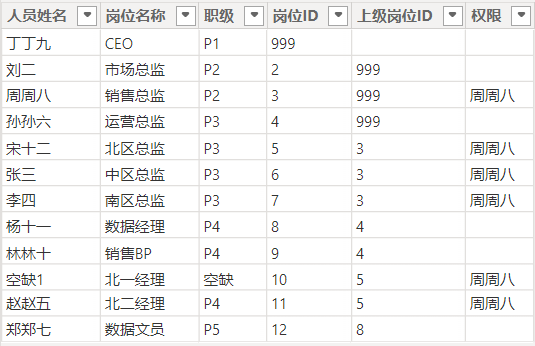
STEP 2-7 做一个Base64格式的人员照片库。
STEP 2 把照片(建议是PNG,这种图片导入后底色透明;图片不宜过大,20K以内,否则显示不全)存储到一个文件夹,用姓名命名,为了避免有重名的情况,最好用人员ID。
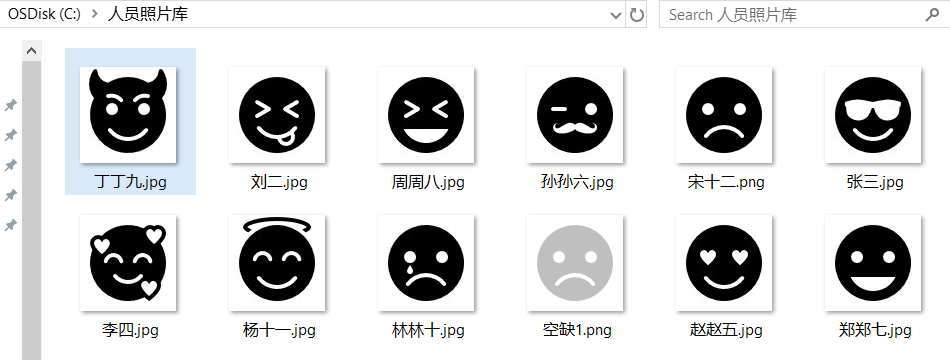
STEP 3 以获取文件夹方式获取数据,也可以用OneDrive文件夹,方便自动刷新。
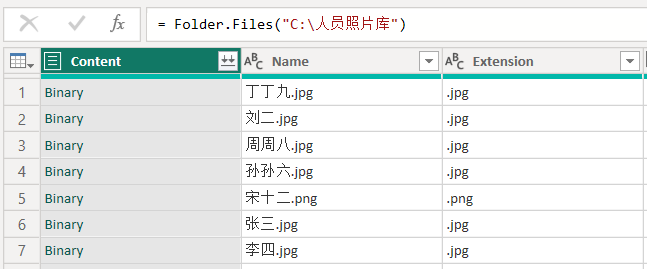
STEP 4 按住Shift键选中Content和Name两列,点击鼠标右键删除其他列。
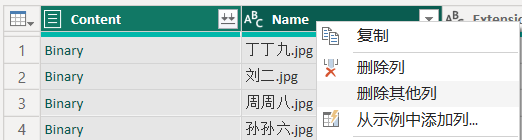
STEP 5 选中Name列,在转换菜单下选择拆分列-按分隔符,符号使用“.”,拆分位置选最右侧。
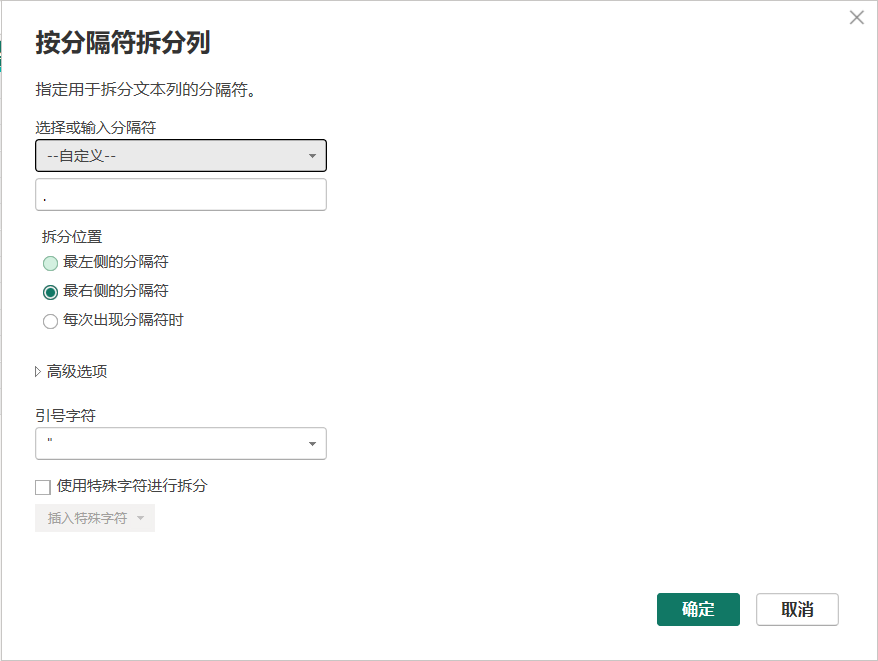
STEP 6 点击菜单栏添加列下的自定义列,列名Picture,输入如下代码,将图片转换为代码。
"data:image/" & [Name.2] & ";base64," & Binary.ToText([Content], BinaryEncoding.Base64)
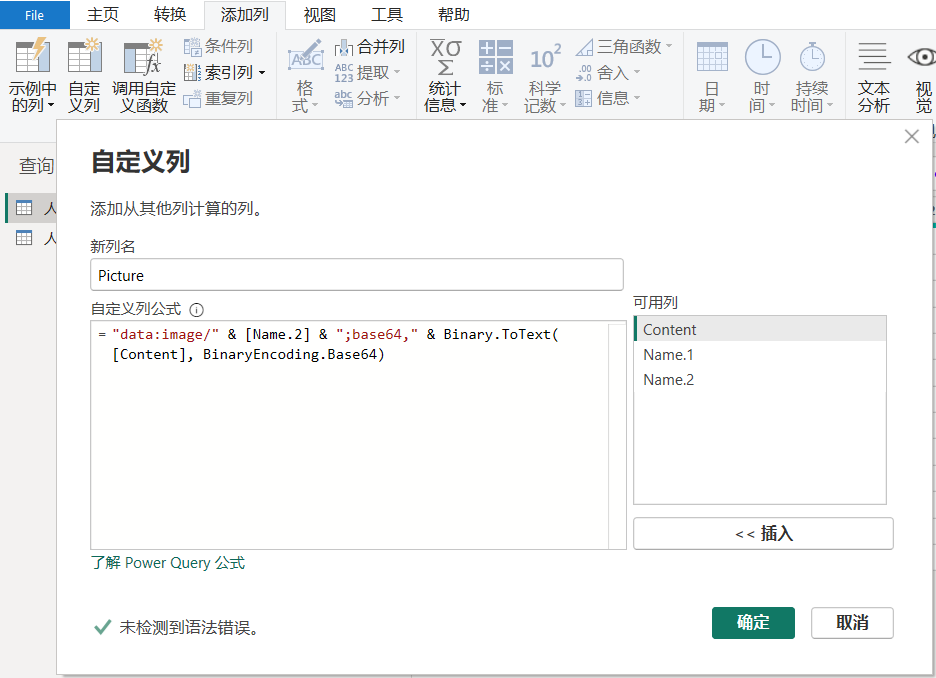
STEP 7 按住Ctrl键选中Name.1和Picture列,鼠标右键删除其他列。关闭并应用后,选中Picture列,在菜单栏列工具下将数据类别改为图像URL。

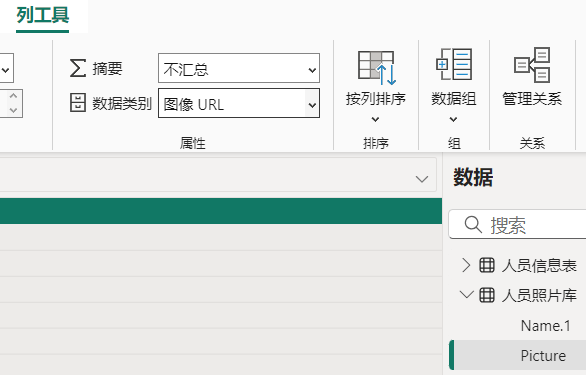
STEP 8 建立人员信息表和人员照片库的关系,一对一,双向筛选。
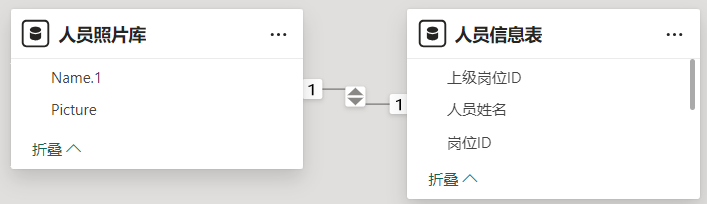
STEP 9 点击获取更多视觉对象,搜索Organization Chart,添加MAQ出品的视觉对象。然后在画布中添加视觉对象并拖入字段,把分组字段放入Group,比如职级、正式-三方等。
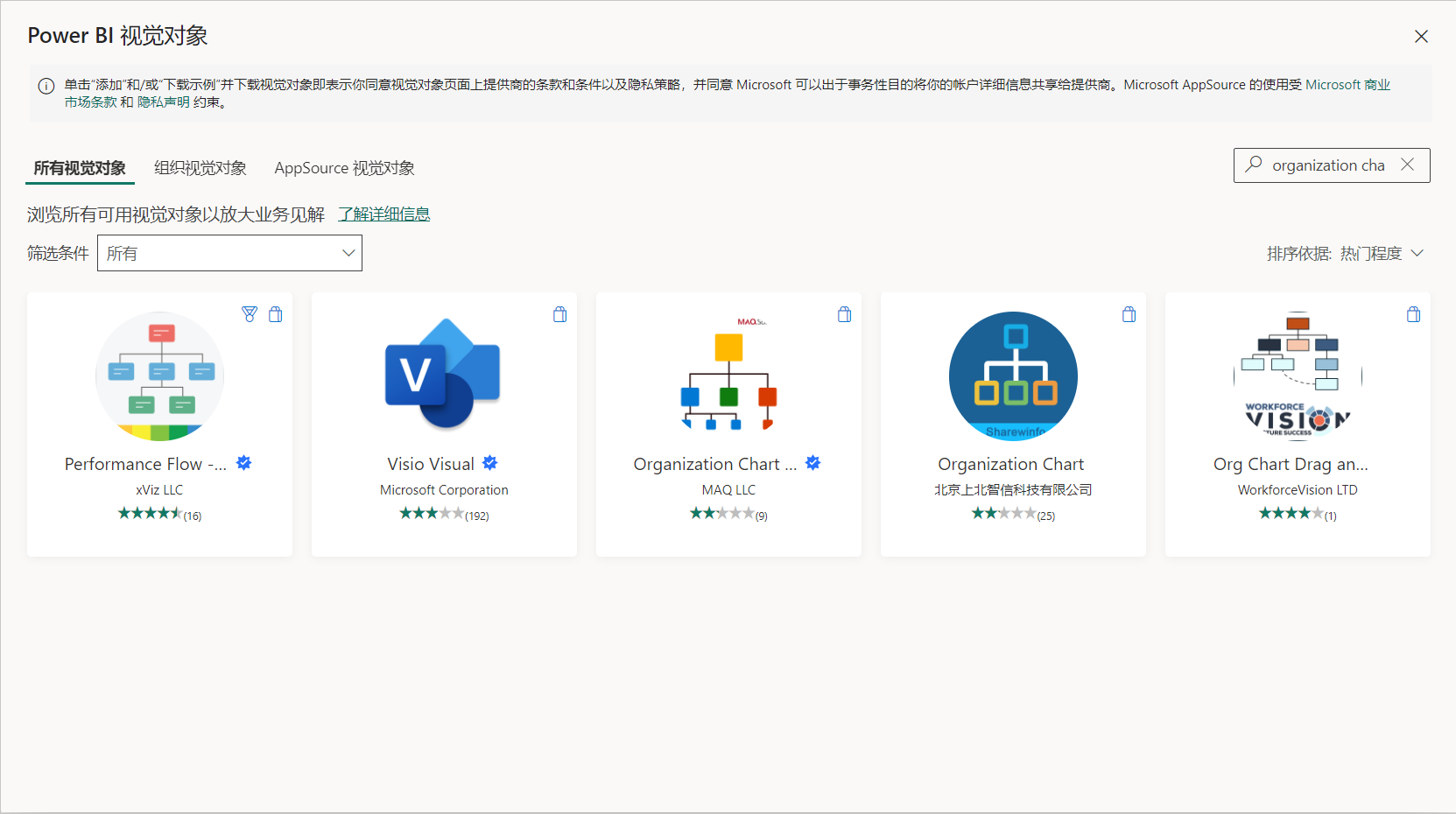
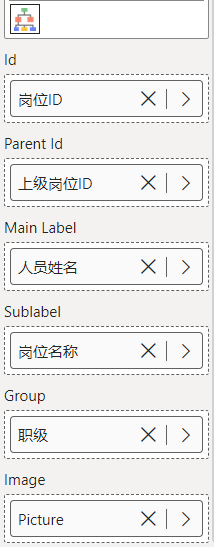
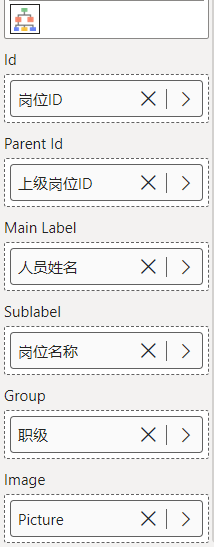
STEP 10 在格式窗格中,线可设置直线或曲线、颜色;卡片可设置大小、颜色、边框;
图例可以设置位置、字号,字体颜色,图例颜色是自动的;主标签和次标签可设置字体、字号和颜色。
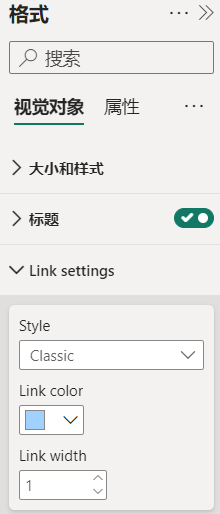
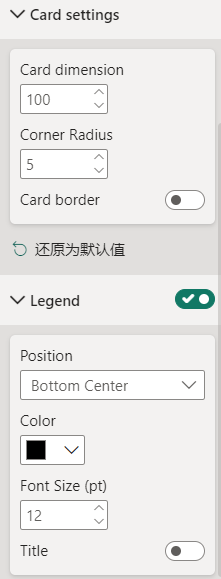
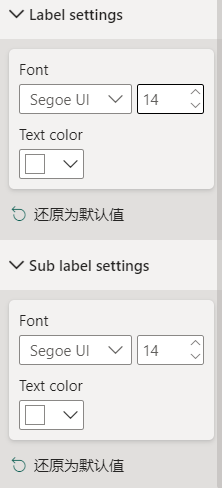
双击了杨十一,使用鼠标滚轮缩小,结果如下:
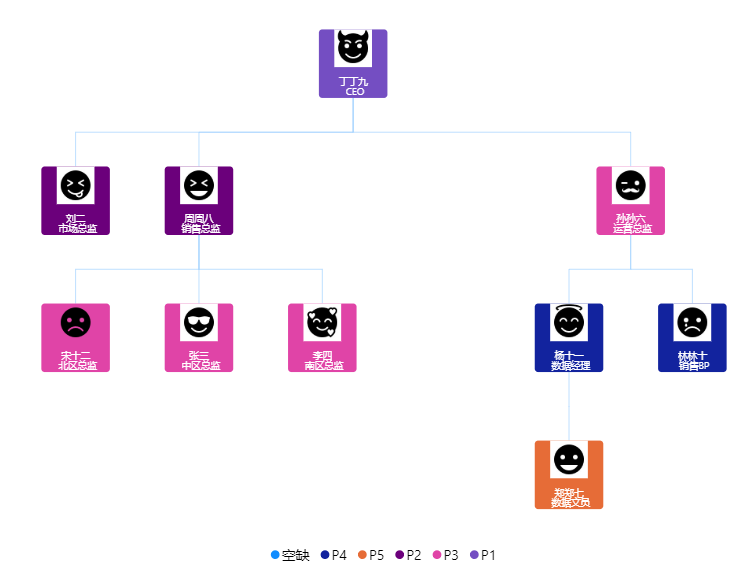
更多推荐
 已为社区贡献26条内容
已为社区贡献26条内容









所有评论(0)